Можно ли использовать телефон как флешку для xbox 360
Обновлено: 18.05.2024
Некоторые могли не знать, что обычную компьютерную флешку можно использовать для хранения файлов Xbox 360. Сегодня подробно разберем, как использовать USB-флешку на консоли.
Флешка для Xbox 360
Для начала нужно разобраться, что получает пользователь, который использует флешку со своим Xbox 360.
Если приставка не прошита, на ней могут храниться профили, сохранения, дополнительный контент из игр и Xbox Live и прочие файлы, например, видео, картинки и т.д. То есть все то, что может храниться и на жестком диске.
Бывает так, что память HDD заполнена почти «до края», и забивать ее какой-либо не очень важной информацией не хочется. Или, например, пользователь часто копирует информацию на приставку. Чтобы каждый раз не извлекать жесткий диск, можно скинуть все на флешку.
Если объем памяти достаточно большой (64-256 GB), можно использовать флешку как жесткий диск Xbox 360. Но, несмотря на всю простоту, игры будут буквально «ползать» из-за того, что подобный тип носителей значительно уступает HDD в пропускной способности. Можно использовать эту возможность, как временную, а затем все-таки купить жесткий диск.
Какая флешка нужна для Xbox 360

Возможно, это прозвучит банально, но чем больше объем флешки, тем больше данных вы на нее сможете скопировать, особенно, если приставка с Freeboot и вы хотите запускать игры с внешнего носителя.
В наших мастерских производится прошивка Xbox 360 . Вы можете смело довериться многолетнему опыту наших специалистов. Звоните и записывайтесь!
Например, если флешка имеет объем памяти 8GB, то при подключении к приставке, свободно будет 7,5GB, так как 500MB сразу будут заняты системными файлами. К тому же, на нее не получится скопировать даже одну игру, ведь они порой весят более 8,5GB и идут сразу на нескольких дисках.
Насчет конкретной марки ничего точно сказать нельзя, однако пользователи отдают предпочтение Kingston и Transcend. Эти флешки обычно служат долго и с ними не возникает никаких трудностей.
Если флешка имеет скорость работы меньше рекомендуемой, могут возникнуть разные проблемы в использовании и существенно снизится скорость загрузки системы и игр.
Максимальный объем внешнего накопителя не должен превышать 2TB.
Как сделать флешку для Xbox 360
Перед тем, как записать флешку для Xbox 360, нужно убедиться, что на ней нет важных файлов, так как перед работой на консоли ее желательно отформатировать.
Флешка должна иметь файловую систему FAT32 – это обязательно! Если отформатировать ее в NTFS, приставка ничего не распознает.
Итак, разберем, как отформатировать флешку для Xbox 360.
Есть несколько способов перевести накопитель в FAT32.
1. Стандартное средство Windows
Вставляем флешку в ПК и заходим в «Компьютер». Находим значок нашего накопителя и жмем правой кнопкой мыши. В выпадающем меню нажимаем «Свойства».
Обратите внимание на формат флешки. Если стоит значение FAT32, менять уже ничего не нужно. Если NTFS, выполняем следующие действия:
- Нажимаем правой кнопкой мыши на значок флешки;
- Выбираем «Форматирование»;
- Устанавливаем файловую систему FAT32;
- Жмем «Начать».
После того, как процесс завершится, флешка будет абсолютно пустой.
2. Консоль Windows
Чтобы зайти в консоль, нужно нажать комбинацию клавиш Win+R. В появившемся окне пишем cmd и жмем «Выполнить».
Откроется черное окно, в котором пишем:
Жмем Enter, ждем выполнения процесса форматирования и нажимаем Y.
3. Программа FAT32Format
Полезно знать, что флешки объемом более 32GB некорректно форматируются в Windows. Поэтому лучше воспользоваться проверенной утилитой.
После того, как мы скачали и установили программу, нужно ее открыть. Вначале может появиться ошибка, которую мы просто игнорируем, нажав «Продолжить».
Далее просто выбираем накопитель, в какую файловую систему нужно его отформатировать, в нашем случае FAT32, указываем метку тома и жмем «Начать».
Теперь носитель полностью очищен и имеет нужный формат. Таким образом можно быстро настроить флешку для Xbox 360.
Любым из указанных методов можно форматировать флешку, чтобы на ней не оставалось данных, а после, записывать на нее новые данные.
Как подключить флешку к Xbox 360
Флешку для Xbox 360 нужно вставлять в любой USB-порт. Чаще всего, 2 разъема расположены спереди, еще 2 находятся на обратной стороне. На некоторых моделях сзади есть сразу 3 разъема USB.
После того, как мы подключили USB к Xbox 360, нужно проверить настройки совместимости, если вы собираетесь хранить файлы сохранений и т.д., на непрошитой консоли.
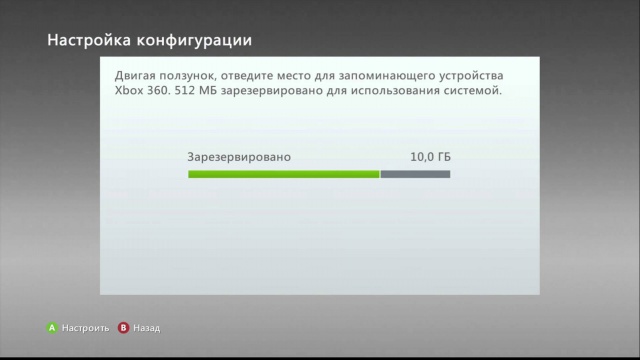
На приставках с Freeboot можно использовать флешку для хранения игр, которые можно запускать прямо с нее. То же самое умеет прошивка Xkey. Работать с файлами можно в файловом менеджере, устанавливаемым вместе с кастомной графической оболочкой, работающей на прошитых приставках.
В наших мастерских производится прошивка Xbox 360 . Вы можете смело довериться многолетнему опыту наших специалистов. Звоните и записывайтесь!
Возможность подключить телефон как USB-накопитель позволит использовать смартфон вместо флэшки. Подключаем кабелем к компьютеру, копируем любые файлы в память, переносим на другой компьютер. Также этот функционал используется для резервного копирования фотографий, видеороликов и прочих файлов из памяти смартфона на жёсткий диск компьютера.
Подключаем телефон с разными версиями Андроида как флешку к ПК
Для подключения смартфона к компьютеру понадобится исправный USB-кабель. Если он не обеспечивает нормальный контакт, замените его – неисправный кабель не позволит передать файлы без многочисленных сбоев. Если всё оборудование исправно, подключите смартфон кабелем к компьютеру. В старых версиях Android (до 4.4 KitKat) необходимо взглянуть на экран устройства и нажать кнопку «Включить USB-накопитель». Спустя несколько секунд в «Проводнике» появятся файлы и папки.
В более поздних версиях Андроид прямое подключение в качестве накопителя убрали. Смартфоны стали подключаться в режиме MTP, позволяя передавать только мультимедийные файлы. Проблема решается установкой приложения «USB Mass Storage Enabler». Оно требует root-прав, поэтому подойдёт только опытным пользователям:
- Получите права root.
- Установите приложение.
- Подключите смартфон и запустите приложение.
- Нажмите на кнопку «Включить USB Mass Storage».
Также предусмотрена возможность возврата к подключению по MTP.
Наибольшее количество проблем возникает с операционной системой Windows XP, которая не воспринимает режим MTP – нужно установить в систему Media Transfer Protocol Porting Kit.
Как выбрать режим подключения
Позднее разработчики вернули нужный режим подключения. В настройках появились следующие пункты:
- USB-подключение – то, что нужно.
- Медиаустройство – для передачи мультимедийных файлов.
- Камера (PTP) – работа с фото и видео (файлы других типов не затрагиваются).
- Только зарядка – используется для зарядки аккумулятора от ПК.
- Встроенный CD-ROM – в системе появляется виртуальный привод с драйверами и приложениями для смартфона.
Набор пунктов зависит от разработчика.
Настройка подключения по USB
Чтобы настроить тип подключения, достаточно соединить телефон и ПК кабелем. Спустя несколько секунд трубка издаст звук подтверждения. Сдвигаем шторку, выбираем пункт настройки, указываем тип подключения. Иногда меню настройки появляется на экране самостоятельно. В качестве примера приведём простое меню в смартфонах Xiaomi с фирменной оболочкой MIUI.
Возможные проблемы с подключением
Использовать смартфон как флешку удобно, но иногда с этим возникают проблемы. В некоторых моделях телефонов необходимо включить «Отладку по USB». Зайдите в «Настройки – О телефоне», тапните 10 раз по строке «Номер сборки», дождитесь появления соответствующего пункта меню. Попробуйте подключить смартфон ещё раз и посмотреть, будет ли он работать в режиме съёмного диска.
- При отсутствии коннекта снимите защиту паролем или графическим ключом – это одна из систем защиты пользовательских данных.
- Отключите режим модема – он не даёт подключить телефон как накопитель.
- Воткните кабель в другой порт – возможно, текущий не работает;
- Если накопитель не определяется, зайдите в диспетчер устройств в Windows и запустите автоматическую настройку драйверов.
Не бойтесь сложностей – чаще всего они возникают при работе с устаревшими трубками. Смартфоны 2012 года и более поздних годов выпуска подключаются без проблем. То же самое относится к дорогим флагманским трубкам. При возникновении проблем следуйте инструкциям, составленным нашими экспертами.


Роман, как и всё олды, он пользуется проводноц связью и никаких проблем, все эти ваши аифи от лукавого



Если вы о впн, то нужно телефон через рут, если через обычную точку доступа то интернет будет все равно привязан к вашей геолокации.

Денис, Мне что бы на огороде раздать тупо сеть а то игры по пассу не работают без сети , нужно что делать врубить точку доступа и вай фай создать ? не разу просто не делал


Смотря какой телефон, если современный в настройках введите поиск - точка доступа, задайте название сети, пароль, включите, на консоли сделайте поиск сети и введите данные что до этого в точке доступа вводили



Настройки, мобильная сеть, режим модема, точка доступа WiFi (включить бегунок, посмотреть пароль или сменить) после этого включить хбок и организовать подключение.








Роман, как и всё олды, он пользуется проводноц связью и никаких проблем, все эти ваши аифи от лукавого



Если вы о впн, то нужно телефон через рут, если через обычную точку доступа то интернет будет все равно привязан к вашей геолокации.

Денис, Мне что бы на огороде раздать тупо сеть а то игры по пассу не работают без сети , нужно что делать врубить точку доступа и вай фай создать ? не разу просто не делал


Смотря какой телефон, если современный в настройках введите поиск - точка доступа, задайте название сети, пароль, включите, на консоли сделайте поиск сети и введите данные что до этого в точке доступа вводили



Настройки, мобильная сеть, режим модема, точка доступа WiFi (включить бегунок, посмотреть пароль или сменить) после этого включить хбок и организовать подключение.






Читайте также:

